1. 현재 생성되어 있는 가상환경 보기.
| conda env list |
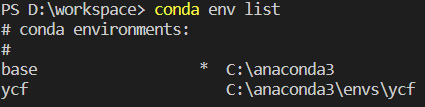
'*' 별 표시는 현재 Activate(활성화, 사용중) 상태인 환경을 뜻한다. 현재는 base환경이 사용중이다.
2. 가상환경 추가하기.
| conda create -n 가상환경이름 [Python=특정버전] [설치하고 싶은 라이브러리] |

test라는 이름의 가상환경을 만들었다. 파이썬 버전은 3.7.10이며 pandas, numpy 라이브러리를 설치하도록 하였다.
conda create -n test : 명령만 실행할 시 파이썬 버전은 최신버전으로 설치되며 라이브러리는 설치되지 않는다.
conda create -n test python=3.7.10 : 명령을 실행할 시 3.7.10 버전으로 파이썬이 설치된다.
conda create -n test pandas numpy : 최신 버전의 python이 설치되고 pandas, numpy 라이브러리가 설치된다.

conda env list로 확인해보면 test 환경이 추가된 것을 볼 수 있다.
3. 가상환경 활성화 하기.
| conda activate test |

conda activate '가상환경 이름' 명령어를 실행하면 지정한 가상환경을 사용할 수 있다.
* 혹시나 PowerShell에서 conda activate 명령어가 작동하지 않는다면 아래 글을 참조하길 바란다.
[Anaconda] PowerShell에서 conda activate 명령어가 작동하지 않음.
cmd에서는 conda activate 명령이 잘 작동하여 환경 전환이 자유롭게 일어나는데 PowerShell에서는 이상하게 전환이 안된다. 오류나 에러가 뜨는 것도 아니다. conda activate 명령어를 실행해도 환경은 바
limetimeline.tistory.com
4. 가상환경에 설치된 라이브러리 보기.
| conda list |

Activate 상태인 가상환경에 설치된 라이브러리들을 볼 수 있다.
| pip list |

pip list로도 확인할 수 있다. 보통 파이썬만 사용할 때는 pip라는 라이브러리 패키지 관리도구를 사용하는데 아나콘다에서는 conda라는 패키지 관리 도구를 제공한다. conda가 pip보다 더 나은 점은 설치하고자 하는 라이브러리의 하위 라이브러리 의존성을 알아서 체크해서 설치해주기 때문에 유연하다.
5. 가상환경에 라이브러리 설치하고 제거하기.
<conda>
| 설치 : conda install '설치할 라이브러리 이름' 제거 : conda uninstall '제거할 라이브러리 이름' |

conda install bs4 : beautifulSoup4 라는 스크래핑 라이브러리를 설치했다.

conda uninstall bs4 : beautifulSoup4를 제거. (의존성에 의해 함께 설치된 라이브러리까지 제거해준다.)
<pip>
| 설치 : pip install '설치할 라이브러리 이름' 제거 : pip uninstall '제거할 라이브러리 이름' |

pip install bs4 : beautifulSoup4 라는 스크래핑 라이브러리를 설치했다.

pip uninstall bs4 : beautifulSoup4를 제거. (의존성에 의해 함께 설치된 라이브러리는 그대로 남아 있다.)
* conda는 의존성에 의해 설치된 라이브러리까지 함께 제거해준다. (pip보다 조금 더 깔끔하다.)
6. 가상환경 Deactivate(비활성화)하기
| conda deactivate |

conda deactivate 명령어로 test환경에서 탈출한 것을 확인할 수 있다.
7. 가상환경 삭제하기.
| conda remove -n '삭제할 환경 이름' --all |
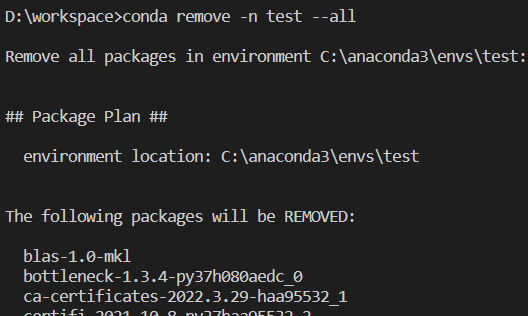

제거된 것을확인할 수 있다.
